剪映是一款功能多样的视频制作工具,那么剪映怎么删除视频中间的一小部分?剪映删除视频中间的一小部分怎么操作?下面就让小编给大家解答下吧!

剪映怎么删除视频中间的一小部分?
1、打开剪映应用,点击“开始创作”按钮,选择需要编辑的视频,然后点击“添加到项目”。
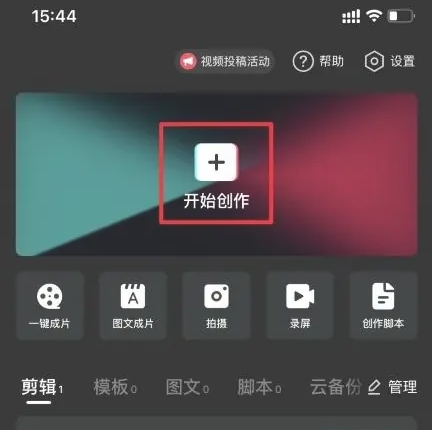
2、在编辑界面,拖动进度条找到需要删除的片段的起始位置,点击下方的“分割”按钮,将视频在起始位置分割开。
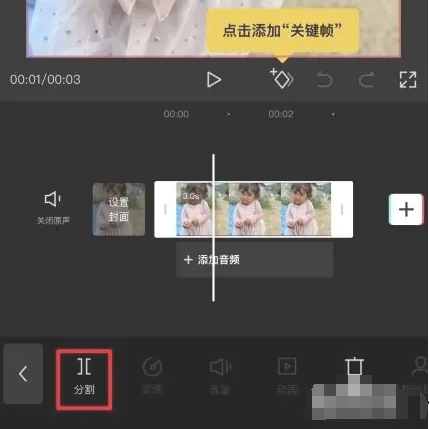
3、再次拖动进度条,找到需要删除的片段的结束位置,并再次点击“分割”按钮。

4、点击下方的“删除”按钮,选中的片段就会被删除掉,然后点击右上角的“导出”按钮,保存编辑后的视频即可。
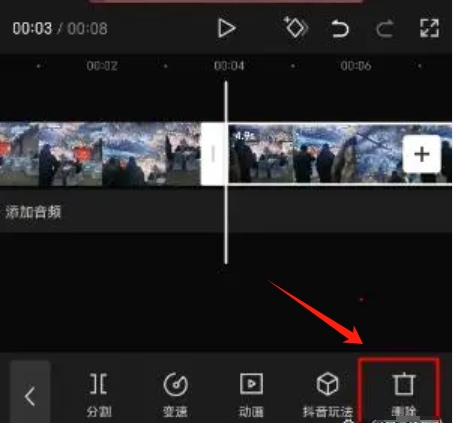
以上就是华军小编为您整理的剪映怎么删除视频中间的一小部分?剪映删除视频中间的一小部分的操作流程啦,希望能帮到您。

剪映怎么删除视频中间的一小部分?-剪映删除视频中间的一小部分怎么操作?
